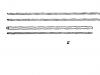Сервисов для измерения скорости интернета существует много, и все они выглядят одинаково. Довольно сложно разобраться в них, но мы провели эту работу. Если хотите удостовериться в том, что получаете максимальную скорость, попробуйте один из следующих сайтов.
Ваш Netflix не работает
Fast.com
Fast.com хорош для проверки вашего пропускного канала для Netflix , если вы получаете изображение плохого качества. Но на этом все. Если вы ищете сервис, который поможет доказать интернет-провайдеру, что он не обеспечивает ту скорость, за которую вы платите, Fast.com не сможет предоставить достаточно информации, чтобы проверить это наверняка.
Зато этот ресурс является самым простым из всех сервисов для проверки скорости. Зайдите на сайт, и он автоматически проверит скорость загрузки. Если вы хотите узнать скорость передачи данных, тогда следует пройти на другой сайт. Но если нужно быстро проверить скорость соединения с Сетью, Fast.com в этом поможет.
Вы хотите то, чем пользуется каждый
SpeedTest.net
Speed Test является стандартом для всех сервисов измерения скорости интернет соединения. Его посоветует использовать интернет-провайдер, когда вы позвоните, чтобы сообщить о проблеме.
SpeedTest является одним из лучших. Он предлагает широкий выбор точек диагностики полос по всему миру, постоянно повышая точность. Этот сервис автоматически вычисляет ближайшую к вам точку диагностики, исходя из вашего IP-адреса . А также дает возможность выбрать любую другую точку на ваше усмотрение.
Если вы создаете аккаунт и заходите на сайт, он будет отслеживать все ваши проверки. SpeedTest проводит более 50 миллионов проверок в месяц, поэтому вы можете быть уверены в том, что он заслужил доверие.
Но существуют и недостатки. Он до сих пор использует Flash , который работает не во всех браузерах и не предлагает хороших решений для мобильных устройств. Также, если вы подключаетесь к Сети через модем, его насыщенный графический дизайн может резать глаз. Однако эти проблемы являются незначительными и не способны воспрепятствовать процветанию SpeedTest .
Осуществить наиболее достоверную проверку скорости независимо от того, каким браузером или устройством вы пользуетесь
SpeedOf.Me
Скорость интернета можно измерить Яндексом, но лучше SpeedOf.Me . Он использует HTML 5 . Благодаря этому он будет работать на всех устройствах. Вы даже можете опробовать его на своем iPad. В то время как другие сайты соединяют вас с ближайшим сервером диагностики, SpeedOf.Me ищет самый быстрый доступный сервер на данный момент времени.
Кроме этого SpeedOf.Me проверяет ваше соединение, загружая и передавая файлы-образцы из вашего браузера. Это позволяет SpeedOf.Me создать более точную картину передачи данных. Он запускает многократную проверку, отправляя образцы, которые постепенно увеличиваются в размере до тех пор, пока не потребуется больше восьми секунд для загрузки файла. Это позволяет SpeedOf.Me тестировать широкий диапазон скоростей соединения от медленных 10 Кбит/с до 128 Мбит/с.
SpeedOf.Me имеет только два недостатка. Первый – этот сайт выглядит безобразно. А также он не позволяет создавать пользовательский аккаунт. Поэтому вам придется сохранять скриншоты или делать заметки.
Сервис, который будет показывать, какова ваша скорость по сравнению со скоростью других пользователей в вашем городе или области
TestMy.net
Перед тем, как измерить скорость интернета на своем компьютере , обратите внимание на этот сервис. Что если вы хотите узнать, насколько ваша скорость соответствует скорости соединения других пользователей в вашем районе, области? Все это вам расскажет TestMy.net . Работающий на HTML5 , TestMy.net будет работать на любом мобильном девайсе или ПК. Но его главное преимущество – это сбор данных.
TestMy.net агрегирует результаты всех проверок, которые он проводит, в массивную базу данных. Вы можете видеть данные по интернет-провайдерам, городам и территориям с самой высокой скоростью, А также, какие тесты были недавно выполнены в тех или иных районах.
Сервис также позволяет запустить проверку передачи данных, загрузки или комбинированный тест в зависимости от того, какую информацию вы хотите получить.
SpeedOf.Me остается лучшим сервисом из-за его способности определять широкий диапазон пропускных способностей с исключительной точностью. А способность TestMy.net легко сохранять результаты проводимых проверок и ранжировать их относительно других пользователей и местоположений понравится многим.
Ваш Интернет-провайдер требует использовать их сайт
Большинство из этих «интернетометров » для измерения скорости интернета хороши, но страдают недостаточной надежностью и точностью по сравнению с сайтами, перечисленными выше. Делайте так, как говорит вам ваш интернет-провайдер, затем пройдите на один из вышеуказанных сайтов и проведите собственную проверку.
Учимся правильно измерять скорость интернет соединения. С помощью каких ресурсов можно корректно проверить интернет, на какие параметры необходимо смотреть и как определить хороший ли результат перед вами.
Обязательно расскажу про Мегабит и Мегабайт, их часто путают, а так же подскажу что такое пинг(Ping) и почему из-за него часто выгоняют из онлайн игр. В общем я подробно покажу, как узнать скорость интернета на компьютере.
Вступление
Всем привет, сегодня я решил написать статью, которая позволит качественно анализировать скорость интернет соединения. Можно найти очень много материалов из разных источников, где так или иначе показано, куда нужно зайти и на какие цифры посмотреть. Но вот вы повторили все это на своем компьютере, увидели цифры, большие или маленькие с разными единицами измерения.
Сидите, смотрите на них, иногда даже радуетесь, а что значат эти данные? Высветилось вам, например: Вход — 10 Мбит/с, Исход — 5 Мбит/с, Ping – 14 и что дальше, для вас это хорошо или если не кривя душой на это посмотреть, то вы скажите, мол эти цифры не о чем вам не говорят? А в большинстве случаев все именно так и есть, результат видим, а проанализировать его не можем, потому что не знаем что означает каждое направление.
Забавная беседа с другом
В обще статью я решил написать на эту тему, буквально вчера. Разговаривал со знакомым, и так получилось, что разговорились про интернет. Он меня спрашивает — Ванек, у тебя вот какая скорость интернета? Ну я и сказал, плачу 300 рублей за 8 Мбайт/с. Не долго думая, знакомый ответил, ну и туфта у тебя интернет, у меня вот всего за 250 рублей 30 Мбит/с. Еще все это дело было сказано с таким умным видом, я не сдержался, рассмеялся, когда отошел, сразу подумал – вот и тема для новой статьи.
Понимающие пользователи уже сообразили в чем подвох, а для тех кто не уловил, внимательно читаем статью и впитываем полезные знания. Еще наверное минут 15 мне пришлось объяснять другу, что он немного ошибся с выбором интернета и деньги которые он платит можно тратить более разумно вооружившись хорошим интернетом. Не буду много бубнеть, переходим дальше.
В чем измеряется скорость интернета?
Для того чтобы понимать и правильно анализировать скорости интернет соединений необходимо хорошо разбираться в единицах измерения, которыми собственно и будите в будущем замерять свой интернет.
Это очень важно, обязательно, ну вот прямо надо, надо, иначе просто никак. Вы ведь в магазин когда приходите, вы говорите продавцу сколько вам кг яблок продать или сами рассчитываете сколько килограмм картошки нужно купить, чтобы хватило хотя бы на неделю для всей семьи, даже банально считаете сколько купить граммов конфет, чтобы вам хватило денег расплатиться. Теперь ближе к делу.
Когда вы начнете задаваться вопросом интернета, вы встречаетесь с двумя единицами измерения – это будут Мегабиты и Мегабайты. Идем по порядку.
Приставка МЕГА – это приставки милионники, не надо обращать на них особое внимание, это просто сокращение, замена цифры 10 в 6 степени. Еще раз, не смотрим на приставку, следим за всем что написано дальше, а именно смотрим на БИТЫ и БАЙТЫ. (мегаБИТ, мега БАЙТ)
Бит – это самая маленькая единица измерения используемая пи расчете в «компьютерном мире», представляйте бит, как одну единицу – 1
Байт – это естественно тоже единица измерения, но в ней содержится 8 бит, значит байт в восемь раз больше, чем бит.
Еще раз, БАЙТ – это 8 бит.
Примеры. При тестирование скорости интернета, вам могут показать:
30 Мбит/с или 3.75 Мбайт/с, где вы должны будите понимать, что это две одинаковые цифры. То есть когда вы сделали замеры и вам показали результат в мегабитах, вы смело делите его на 8 и получаете реальный результат. В нашем примере, 30 Мбит/8= 3,75 Мбайт
Еще не забыли про мою беседу со знакомым, теперь вы можете вернуться и посмотреть почему я не согласился со своим другом, в чем была его ошибка? Посмотрите, посчитайте, будет полезно для закрепления.
Кроме единиц измерения для грамотного анализа интернет соединения, вам необходимо знать, что существует два вида соединения. Входящее и исходящее.
Тут совсем не сложно, но надо один раз прочитать, чтобы просто знать. Входящая информация – это все что вы скачиваете на компьютер, смотрите онлайн, слушаете музыку, в общем все что вы просматриваете в интернете будет называться входящим трафиком.
А вот когда, ваш компьютер передает информацию, допустим вы играете в онлайн игру и с вашего компьютера в обязательном порядке уходят небольшие пакеты информации, которые контролируют действия в игре или например вы загружаете фотографию в социальную сеть, все это будет считаться исходящим трафиком.
Запомните:
Все, что мы берем в интернете – это входящий трафик.
Все, что мы отдаем в интернет – это исходящий трафик.
Теперь небольшой совет, при аналезе можете не обращать внимание на исходящий трафик. Почему? Потому что при хорошем показатели входящего интернет соединения, исходящее автоматически будет хорошим. Они идут комплексом, но нужно запомнить, что скорость входящей информации всегда выше, иногда даже в два раза, но это не страшно.
При измерение скорости интернета, вы увидите такие картинки и это нормально:
Думаю с цифрами боле менее разобрались и теперь вы без труда сможете проанализировать скорость интернет соединения максимально точно. Хотя наверное стоит сделать небольшое отступление, чтобы подсказать какой скорости будет достаточно и для какой цели.
Какой интернет нужен мне для стабильной работы?
Вот таблица, которая послужит подсказкой на этот вопрос, а если вы не разобрались, то пишите в комментариях к этой статье, как только я увижу, сразу напишу ответ.
| Задача | Скорость интернет соединения | Классификация |
|---|---|---|
| Просмотр текстовой и графической информации | 10 Мбит/сек или 1 Мбайт/сек | Слабый интернет |
| Смотреть онлайн фильмы, слушать музыку, играть, общаться в скайпе | От 20 Мбит/сек до 40 Мбит/сек | Хороший, многозадачный. |
| Работа в интернете, загрузка больших объемов информации, видео высокого качества и прочие высокие нагрузки | От 80 Мбит/сек и выше | Универсальный на все случаи |
Часто слышу вопрос, а вот с таким интернетом, я за какое время смогу скачать фильм? Меня если честно такие вопросы немного раздражают, если вы умеете считать, то почему бы этого не сделать, взрослым и пожилым людям прошлого поколения это простительно, а сейчас молодежь должна быть образованна и моментально выдавать интересующую информацию, поэтому в статье я даже писать не буду об этом, но на всякий случай покажу принцип расчета в видео, поэтому дочитав текст не ленитесь уделить пару минут просмотру видео.
А кроме этого всегда надо помнить, что на ваш компьютер может попасть вирус и скорость будет уменьшена в несколько раз,
Где можно протестировать скорость интернета?
Как я и говорил в начале, есть очень много разных ресурсов, которые представляют возможность так скажем взвесить, измерить свой интернет. Но как показывает практика, всего некоторые из них работают стабильно и могут давать корректную информацию, а не фантазировать…
yandex.ru/internet — для меня это лучший ресурс для измерения интернета.
speedtest.net/ru/ — мега популярный сайт для определения скорости, но у меня он нормально работает только после второго сканирования. После первого раза показывает не реальные цифры, поэтому я сразу запускаю его второй раз и получаю нормальный, реальный результат.
2ip.ru/speed/ — сайт очень много всего полезного умеет делать, мне он нравится, но к сожалению частенько обманывает с замерами интернета, но дает часть полезной информации, кем обслуживается, какой провайдер и где находится площадка обслуживания.
Кстати примеры картинок, я брал как раз с этих сайтов, в видео я покажу каждый сайт по отдельности, и вы сами выберете, какой вам больше понравится. Когда будите анализировать полученные результаты, вы можете заметить еще один интересный параметр – Ping (пинг)
Что такое пинг в интернете?
Этот параметр часто можно услышать, особенно у любителей поиграть в онлайн игры. Данные тип людей если честно немного помешан на пингах во время игры.
У меня даже лет 7-8 назад был случай, когда я сам захожу в игру, как сейчас помню — это был Counter-Strike. Ну так вот, зашел, играю, тут слышу много суеты, криков и недовольств и в каждом предложении кричат у него высокий ping, давайте его выгоним. И на самом деле общим голосованием кикнули меня из комнаты, я конечно был не очень доволен, но делать нечего.
В тот день я несколько часов потратил ну изучение проклятого на тот момент для меня слова пинг.
А на самом деле суть его работы очень проста, я не буду загружать ваши головы, а скажу лишь что это тоже единица измерения, которая показывает скорость передачи данных от вашего компьютера до серверу.
Теперь совсем по простому, вы зашли в игру, в момент когда вы выполняете какое-нибудь действие для вас персонаж просто совершает движение. А с технической стороны, чтобы даже просто сдвинуть ваш персонаж с места, компьютер должен отправить команду(пакет файлов) на сервер и вот то время которое эти файлы будут лететь до сервера, обрабатываться там и возвращаться обратно будет называться пингом.
По факту получается Ping это скорость обмена данными между компьютером и сервером.
От чего зависит пинг, как его возможно понизить?
Тут все достаточно просто, первая и основная причина это физическое расстояние между вашим компьютером и сервером игры. Например вы играете в Мосвке, а сервер в Китае, получается очень большое расстояние и поэтому на передачу пакетов с данными уходит больше времени. А мы в этот момент материмся мол игра лагает.
Естественно на пинг будет влиять скорость вашего интернета, чем быстрее соединение, тем ниже будет пинг. Дальше нужно понимать, что ping может повыситься если линия передаче перегружена, то есть ваш провайдер обслуживает не одну вашу квартиру, а целый дом или улицу и вот если все одновременно решили посидеть в интернете, то получится небольшой хаос.
Рациональное использование трафика – это когда вы сидите дома в интернете через вай фай, играете, а ваши родители в это же время смотрят сериалы через этот же вай фай, младшая сестренка сидит в планшете в соседней комнате и грает в свои игры. Чем больше людей одновременно используют точку доступа, тем ниже становится скорость интернета и соответственно растет ping.
Понизить пинг можно тремя способами:
- Поменять провайдера или тарифный план на более мощьный
- Внести некоторые изменения в реестр операционной системы (улучшение не значительное)
- Загрузка специализированного софта. (выбрасываем из головы сразу этот метод и пользуемся первыми двумя)
Сообразили что к чему? Думаю, что все вы давно поняли, поэтому буду закругляться. Ниже вы сможете найти видео для закрепления прочитанного материала, не ленитесь, надо посмотреть.
Смотреть видео: Как узнать скорость интернета на своем компьютере?
Ну что дочитали? Тогда опускаемся ниже и пишем свой комментарий по данной статье, а иначе как я узнаю, читали вы ее вообще или нет? До скорой встречи, пока друзья.
Многие современные интернет-провайдеры заявляют, что обеспечивают максимальную скорость передачи данных. Насколько правдиво это утверждение? На скорость передачи данных оказывают влияние различные факторы: день недели, время, загруженность канала связи, состояние линий связи, техническое состояние используемых серверов, даже погода. Клиенты, приобретающие определенный пакет услуг, желают быть уверены, что за свои деньги будут обеспечены интернетом с заявленной скоростью. В данной статье мы сообщим вам, как выяснить скорость соединения, а также какие сервисы лучше всего использовать для этой цели.
Каким образом можно проверить скорость интернета?
Для проверки скорости интернета мы будем использовать имеющиеся в сети специальные сервисы. Данный способ является наиболее точным, доступным и удобным. Измерение скорости при этом осуществляется от компьютера до того сервера, на котором сервис работает. Показатели во всех случаях будут отличаться друг от друга.Измерять мы будем входящую скорость, а также исходящуя (скорость, с которой мы отдаем информацию, к примеру, через торрент).

Показатели эти обычно друг от друга отличаются, исходящая скорость, как правило, меньше входящей. Лучшим будет считаться сервис, показавший наибольшую входящую скорость.
Перед началом тестирования нужно выполнить следующие действия:
- Закрыть все приложения, за исключением браузрера (в особенности, те программы, которые могут что-либо скачивать).
- Дождаться окончания закачек либо приостановить их в браузере.
- Проследить, чтобы во время проверки не обновлялась операционная система либо иные приложения.
- Чтобы брандмауэр Windows не влиял на результаты, его также желательно отключить.
Сервисы, посредством которых можно проверить скорость
В сети имеется несколько сервисов, посредством которых можно проверить скорость передачи данных: , и пр. Вы можете протестировать несколько из них и выбрать наиболее подходящий. Ниже мы рассмотрим самые популярные из этих сервисов.Интернетометр от Яндекса
Чтобы протестировать скорость своего соединения при помощи данного онлайн-сервиса, вы должны . Сделав это, вы увидите большую кнопку желтого цвета «Изменить ». Здесь же вы сможете увидеть свой IP-адрес. Чтобы Яндекс начал тестирование, вы должны нажать на кнопку и немного подождать. Продолжительность тестирования определяется самой скоростью. Если скорость слишком низкая, либо имеются перебои связи, тест может зависнуть либо завершиться ошибкой.
Яндекс, тестируя скорость, скачивает и закачивает несколько раз тестовый файл, после чего вычисляет среднее значение. Сильные провалы он при этом отсекает, благодаря чему обеспечивается максимально точное определение скорости соединения. Однако, несмотря на это, после проведения повторных проверок мы получали различные результаты, погрешность которых составляла 10-20 процентов.

В принципе, это нормально, поскольку скорость является показателем непостоянным, она все время скачет. Яндекс утверждает, что этот тест точно определяет скорость, однако на результат оказывают влияние многие факторы.
Сервис 2ip.ru
весьма популярен. С его помощью можно не только определить скорость своего интернет-соединения, но еще и узнать IP-адрес компьютера. Этот сервис выдаст полную информацию по вашему IP-адресу, проверит на вирусы любой ваш файл, а также сообщит вам массу интересных сведений о любом сайте в интернете (движок сайта, IP, расстояние до сайта, наличие на нем вирусов, его доступность и т.д.).Для проверки скорости нажмите на вкладке «Тесты» на надпись «Скорость интернет соединения».

После этого укажите скорость, заявленную вашим провайдером, чтобы сервис смог сравнить ее с реальной скоростью, после чего нажмите большую кнопку «Тестировать ». Запустив несколько повторных проверок, вы должны будете ввести несложную капчу.

Данный сервис выдал почти в 3 раза более высокую исходящую скорость соединения и немного более низкую входящую скорость. Предлагается BB-код, чтобы вставить содержащую результаты тестирования картинку на форум. Для вставки кода на сайт его нужно будет самостоятельно подредактировать.

Изменения скорости после каждого повторного теста были незначительны – в пределах десяти процентов.
Speedtest.net
Это очень удобный, серьезный сервис, позволяющий с максимальной точностью определить скорость своего интернет-соединения. Хотя находится этот сайт в Америке, для теста используется сервер, расположенный рядом с пользователем, поэтому подходит данный сервер всем, вне зависимости от их местоположения.Эта «фишка» позволяет получать самые высокие результаты, однако в ней имеются и свои отрицательные стороны. Полученные цифры пользователь имеет возможность сравнить с заявленными провайдером данными, однако реальная скорость интернета оказывает более низкой как раз по той причине, что остальные сервера разбросаны по всей планете. Поэтому целесообразно использовать для проверки скорости несколько сервисов одновременно.
Работает все это на флеш-анимации, поэтому заработать может не у всех. Чтобы начать тестирование, следует , после чего нажать клавишу «Начать проверку ».

После окончания процесса тестирования пользователь может увидеть ссылку на картинку, которую он сможет самостоятельно вставлять на веб-сайт, а также BB-код, предназначенный для форумов.

Как вы видите, данный тест показал наконец-то высокую входящую скорость и нормальную исходящую, однако добиться подобных результатов нам удалось только с пятой попытки, поскольку результаты существенно разнятся. Но на подобных скоростях, приближенных к теоретическим, такая ситуация является нормальной.
На сервисе периодически проходят турниры SpeedWave, во время которых можно посоревноваться с другими участниками либо просто узнать, какие вообще бывают скорости.
После регистрации на портале вам станет доступна история всех ваших проверок, благодаря которой вы сможете сравнить различные показатели. Вы сможете запускать периодически тест, а затем проверить историю за год в графическом представлении. Это вам наглядно продемонстрирует, развивается ли ваш провайдер в сторону увеличения скорости либо его пора уже менять.
Также можно посетить иностранный сервис , тестирующий уже не скорость, а качество связи. Вещь это тоже необходимая. Выбирается ближайший к вам сервис, после чего тестируется уровень качества связи от этого сервиса до вас. У нас получились следующие результаты:

«Grade B» - считается, что это хорошее качество связи. Packet Loss (то есть, потеря пакетов), если равняется нулю, это очень хороший показатель.
MainSpy.ru
, нажмите кнопку «Запустить тест».
Полученные значения он не усредняет. Картинку при желании вы сможете вставить на форум либо сайт. Каждый повторный тест показывал совершенно непредсказуемые результаты, причем самое большое число реальных показателей так и не достигло.

Попробуйте, возможно, у вас результат будет лучше, мы же использовать данный сервис больше не будем.
Speed.yoip.ru
Данным сервером тестируется только входящая скорость. Тестировать высокоскоростной интернет с помощью данного сервиса не имеет смысла, он может пригодиться только людям, использующим не очень быстрый интернет либо модем. Здесь имеются 5 пакетов, используемые запуск тестирования.
В результатах отображаются для сравнения средние результаты для разных интерфейсов, а также ваш результат для сравнения.

Подведем итоги
Максимально возможные показатели, характерные для нашего интернет-соединения, не сумел определить ни один сервис. Поэтому для тестирования максимальной входящей скорости вы можете использовать программу . Найдите для этого популярную раздачу, в которой имеется 20 либо более сидеров, скачайте ее и понаблюдайте за скоростью.Осуществляя тестирование, помните, что причиной невысокой скорости может стать и низкое быстродействие вашего компьютера.
Зачем юзеры устраивают проверку скорости Интернета? Компании-провайдеры, предоставляющие услуги по подключению сети, заявляют о высокоскоростном Интернете. Это позволяет скачивать быстро видео, музыку, файлы, открывать онлайн-сервисы, пользоваться различными приложениями. Вычислить скорость, которая реально поступает от провайдера, помогают специальные калькуляторы и Интернет-приложения.
Проводить проверку скорости нужно сразу же после подключения, чтобы определить, выполняет компания свои обязательства или нет. Уточнять данные можно и после того, как дома был поставлен роутер, устранена любая неисправность в сети.
Факторы, влияющие на скорость соединения
Под пропускной способностью канала, по которому проходят данные, понимают передачу максимального пакета данных, которые принимает ноутбук или персональный компьютер или отданных от них в Сеть за определенный промежуток времени.
Скорость измеряется в следующих единицах:
- Мегабитах – Мб/сек, Мбит/сек.
- Килобитах – Кбит/секунду, Кб/секунду.
- Тарифного плана того или иного провайдера.
- Технологии канала, по которому передается информация.
- Загруженности сети. Чем больше пользователей будет скачивать в конкретный момент информацию, тем меньше будет скорость соединения.
- Скорости загрузки файлов.
- Скорости сервера, к которому пользователь делает запрос для проверки скорости Интернет-соединения.
- Работы оборудования, если Интернет подключен через локальную сеть.
- Программ и приложений, которые открыты на момент проверки.
- Антивирусов и брандмауэров, работающих в фоновом режиме.
- Настроек операционной системы, ноутбука и персонального компьютера.
- Входящую скорость Интернета или Download speed. Это показатель, отражающий скорость загрузки файлов из Сети. Данный параметр измеряется в мегабитах в секунду, и является определяющим значением, который часто и называют скоростью Интернета. И чем выше восходящая скорость, тем быстрее грузятся страницы, скачиваются фильмы и музыка.
- Исходящую скорость Интернета или Upload speed. Отражает скорость, с которой происходит загрузка файлов в Сеть – в чат в соцсетях, в письма в электронной почте.
- PING тест. Пинг – это проверка качества работы Интернет-канала, по которому проходит информация, поступающая по сети. Если пинг высок, тогда канал качественный и быстрый. Такой параметр важен для онлайн-геймеров, которые загружают на компьютер различные игры в режиме онлайн. Также под пингом понимается тестовый посыл к узлу соединения с ай-пи адресом. Такое тестирование проводится для того, чтобы измерить время, за которое посланный сигнал вернется обратно. Время ожидания и называется пинг, что в дословном переводе означает лаг или задержка. Для проведения пинг-теста нужно на клавиатуре нажать клавишу с изображением окошка Виндовс+R (латинская раскладка). Можно проделать аналогичную операцию через меню «пуск», а там найти строку «выполнить». В результате появится окно, в котором надо набрать латинскими буквами cmd, не используя кавычки, а потом нажать enter. Откроется новое окно с черным фоном, в строке которого нужно написать командную строку для проведения пингования. Провести подобный тест можно и с помощью онлайн-сервисов.
- Тест скорости скачивания. Проводится с помощью Диспетчера задач ОС Виндовс. В открывшемся окне стоит посмотреть показатели сети, которые должны быть равны нулю, и проверить работу процессора (должен находиться в бездействии). Если никакой фоновой активности не наблюдается, тогда и проводится нужный тест. Юзер обязан проверить и наличие ПК на вирусы, используя для этого бесплатные сканнеры компьютера. Потом Интернет-кабель подключается напрямую к ПК или ноутбуку. После предварительной подготовки запускается программы тестирования. Приложение будет выдавать среднее значение.
- Fast. Достаточно перейти на официальный сайт приложения, и он сразу же начнет проверку, установив восходящую скорость.
- Speedtest. Использовать можно в онлайн-режиме, перейдя на сайт программы. Результаты сканирования будут отражать пинг, восходящую и исходящую скорости. Существуют отдельные приложения для гаджетов, которые работают на Андроид и iOS, есть версия и для интеграции с Гугл Хром.
- 2ip.ru. нужно зайти на сайт и нажать на «скорость Интернет-соединения», а там нажать «тестировать».
- Яндекс. Интернетометр. Располагается на сайте браузера, где стоит найти нужную вкладку. Там есть кнопка «измерить», что позволит получить данные о исходящей и входящей скоростях.
- μTorrent. Торрент-сервис есть на каждом ПК, и с его помощью можно провести тест. Для этого достаточно поставить на загрузку большой файл, имеющий больше 1 тыс. сидов, а также малое количество личей, т.е., людей, которые загружают файл. Проверить настройки, чтобы там не стояли ограничения по скорости загружаемого контента. Программа всегда отражает восходящую скорость Интернета, с которой файл загружается на ПК. Измерение проводится в Мб или Мбит за секунду.
Файлы, которые скачиваются пользователем, измеряются в килобайтах, мегабайтах и гигабайтах.
Качество Интернет-соединения зависит от таких факторов, как:
Отдельно нужно указать факторы, оказывающие влияние на работу беспроводного Интернета. Во-первых, это стандарт вай-фай, который используется роутром и адаптером. Во-вторых, частота передачи данных, которую используют компьютерное оборудование. В-третьих, особенности квартиры, материала стен, их толщины, размеров жилплощади. В-четвертых, близости других беспроводных сетей. В-пятых, месторасположения роутера. Если поставить оборудование в шкафу или за металлической дверью, то скорость приема сигнала упадет в несколько раз.
Проверка скорости Интернета определяет:
Чем отличаются Мбит/сек и Мб/сек?
Сокращения Мбит обозначает мегабит, а Мб – мегабайт. Под битом принято понимать самую маленькую единицу информации, которая принимает значения нуля и единицы. Из этих цифр складываются двоичные коды. В мегабите содержится 1 млн. бит.
Байт же - это минимальная единица информации, которая адресуется в том или ином направлении. Представляет собой совокупность битов. 1 байт – это 8 бит, в 1 мегабайте содержится 1 млн. байт (1 Мб равен 8 Мбит).
В тарифных планах от Интернет-провайдера указываются данные в мегабитах, хотя все чаще появляются варианты подключения, где скорость измеряется в гигабитах на секунду.
Мегабайты используются в исчислении данных, полученных в результате скачивания и передачи через программы-торренты.
Покупая тот или иной тарифный план, пользователь должен обращать внимание на то, что предлагает провайдер. Если в договоре указана скорость подключения и передачи данных в мегабайтах, обязательно нужно уточнить, сколько это будет в мегабитах. В реальности скорость подключения будет немного ниже, что является нормальным и наблюдается постоянно.
Проверка скорости Интернета

Как проверить скорость Интернета бесплатно?
Проверять скорость передаваемых данных и разбираться в значениях мегабитов, мегабайтов и пингов должен каждый юзер. Это позволит определить, насколько свои обязательства выполняет компания-провайдер, и отвечает ли заявленный тарифный план реальным показателям передачи данных.
С помощью приложения вы можете измерить скорость вашего доступа в интернет с любого устройства, мобильного телефона или компьютера или для любого провайдера, будь это оператор мобильной связи МТС, МегаФон, Билайн, Теле2 или любой другой, или ваш поставщик домашнего интернета. Тест поддерживает технологии GPRS, 3G, 4G/LTE, 5G, WiFi, WiMax, xDSL, ADSL, SHDSL, VDSL, xPON, FTTB и ETTH.
Ваш интернет работает
Быстро Медленно
Проверка скорости интернета
Просто нажмите «Начать тестирование» и подождите примерно 1 минуту.
Расшифровка данных и терминов
- Поставщик — ваш провайдер.
- Тип соединения — метод подключения к интернету.
- IPv4/IPv6 — Тип Интернет-протокола, который используется для идентификации устройств в сети.
- ASN — Стандарт записи, описывающий структуры данных для представления, кодирования, передачи и декодирования данных.
- Система — браузер и операционная система устройства, с которого вы проводите проверку скорости доступа в интернет. значение скорости загрузки ИЗ сети. Чем выше этот показатель, тем быстрее открываются страницы (сайты), фотографии, видео воспроизводится в лучшем качестве, быстрее загружаются файлы на компьютер или смартфон. Чем выше цифры — тем быстрее загружаются данные.
- Выгрузка - скорость загрузки файлов с компьютера (смартфона) в сеть. Чем выше показатель «выгрузка», тем быстрее вы загрузите со своего смартфона или компьютера фотографии, видео, документы или любые другие файлы в социальные сети, в любой онлайн сервис хранения файлов и т. д.. Чем выше цифры — тем быстрее выгружаются данные.
- Пик - Максимальная скорость во время проведения измерений скорости Загрузки или Выгрузки.
- Среднее - Средняя скорость во время проведения измерений скорости Загрузки или Выгрузки.
- Задержка - время прохождения сигнала от вашего смартфона или компьютера до сервера. Чем меньше цифры — тем быстрее пинг (связь).
Значения скорости загрузки и выгрузки
| Скорость | Значение |
| до 3 Мбит/сек. | : Очень низкое значение скорости. При такой скорости сайты очень медленно открываются, изображения загружаются с большой задержкой. Просмотр видео с YouTube, RuTube, ВКонтакте и т.д. практически невозможен.|
| Выгрузка : даже не пытайтесь. |
|
| от 3 до 8 Мбит/сек. | |
| Выгрузка : Возможно выгружать файлы небольшого размера. |
|
| от 8 до 15 Мбит/сек. | : Нормальная скорость для просмотра сайтов и просмотра видео в HD формате.|
| Выгрузка : Можно выгружать фотографии и видеофайлы, но времени на эти действия будет уходить довольно много. |
|
| от 15 до 45 Мбит/сек. | : При такой скорости очень быстро открываются все сайты, загружаются фотографии и файлы из сети. Спокойно можно смотреть видео в Full HD.|
| Выгрузка : Нормальное значение для довольно быстрой выгрузки фото, видео и больших файлов в соцсети или онлайн — хранилища. |
|
| от 45 до 100 Мбит/сек. и выше | Отличное значение. Скорость открытия сайтов и «прорисовки» изображений ограничена уже не скоростью загрузки, а размером оперативной памяти вашего устройства (чем больше памяти — тем быстрее все открывается). Естественно, просмотр видео в Full HD без проблем.|
| Выгрузка : С вашего устройства выгрузка будет моментальной, но скорость может быть ограничена «принимающей» стороной. |